
截屏终于成功了,简单得不能再简单了,再也不用“炫”烂的不行的拍摄技术了,拍得太烂严重影响申精华、发图的情绪,严重打击自信心。虽然很简单,但真是好用的干货,图片美美的,原始的图片就是美。
【附带网络共享‘电视存储’的方法】
网络上用软件“悟空助手”截屏都很成功。“悟空助手”就是用ADB调试能(wkadb.exe)来连接电视端 *** 作的。adb不通,“悟空助手”也无法正常使用,看得见却吃不到。悟空助手使用需要打开ADB调试模式,但连接设备呈现离线状态(offline),有时悟空助手能发现电视,但是截屏都是失败的,能出现保存文件对话框,但实际是空文件夹,没有真正写入文件,还是ADB调试问题。经过一些简单尝试,找到了另一种截屏方式方法,原始而有效、通用。
用的是电脑中我最常用的技术【PrintScreen】键截屏,在安卓上一样可行,通用性能就是好用。
适用范围:本方法对安卓系统的智能电视都应该是有效的。
*** 作方法:将USB键盘插入电视USB端口,电视切换到想截屏的画面,按键盘的【PrintScreen】键截屏,电视端会有蜂鸣提示音。
截屏文件默认存储位置(目录):本机SD卡(TF卡)/Pictures/Screenshots/ (绝对位置 /mnt/sdcard/Pictures/Screenshots)
文件格式: 例子Screenshot_2016-08-16-09-31-48.png,Screenshot+日期+小时分钟秒.png
如图所示
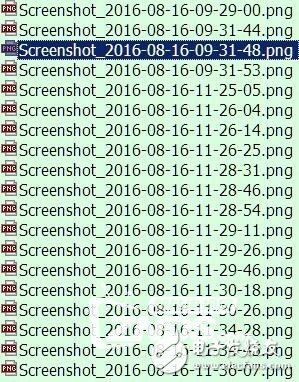
下面提供几种取用截屏图片的方法:
1.直接从电视TF卡槽d出TF卡,插入电脑USB端口读取(将TF卡插入USB读卡器卡托)。
2.用各种文件管理器从【本机SD卡(TF卡)/Pictures/Screenshots/】目录中读取截屏文件,或直接存入U盘,或者通过文件管理器的网络共享写入电脑共享的文件夹。
3.共享电视端的SD卡(TF卡),直接在电脑端读取使用截屏文件。(省略了U盘读写或繁琐的电视版文件管理器的网络共享 *** 作【可在电视端借助USB鼠标辅助 *** 作】)
简略说一下第三种方法“共享磁盘”的 *** 作。(网络共享‘电视存储’的方法)
1.在电脑上网下载小白文件管理器(现在各种文件管理器都被暂时禁用了,电视自带的应用商店中电视助手、文件管理器都下架了):
在电脑上下载电视版的安卓软件(APK安装包),拷入U盘插入电视,安装即可。
2.“共享磁盘”:进入小白文件管理器,选择“全部文件”-->选择打开的磁盘,选择“共享磁盘”-->将当前磁盘共享到家庭网络,按“启动服务”-->请在电脑上“我的电脑”的地址栏中输入: ftp://192.168.1.112:2121
(注意:192.168.1.112是电视的IP地址,具体使用中请查看自己电视的实际IP地址[具体看小白文件管理器的提示],本文中的【192.168.1.112】是作者演示时用的,2121是共享服务绑定的端口号,照输就是。)
*** 作过程的图例:
2.在电脑上打开资源管理器(explorer.exe),地址栏内输入 ftp://192.168.1.112:2121,就会出现如下画面,

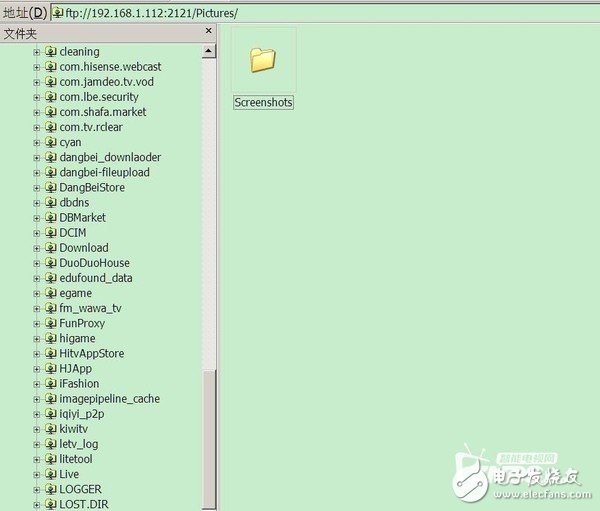
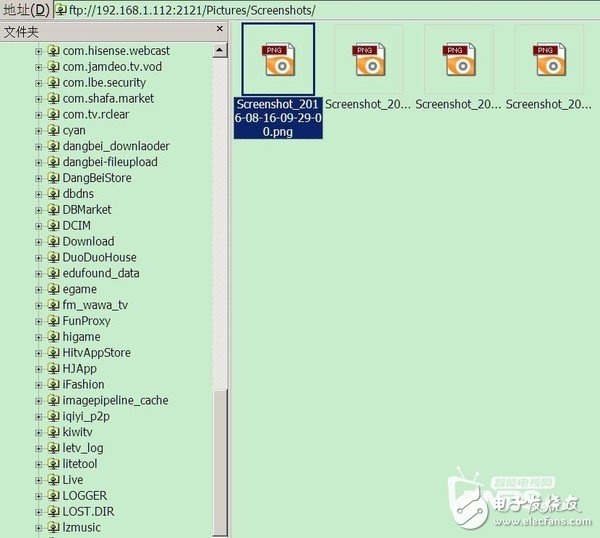
进入ftp://192.168.1.112:2121/文件夹Pictures/Screenshots/ ,就可以看到你截屏的图片了。
(Screenshot_2016-08-16-09-31-48.png)
3.把截屏图片*.png复制到电脑本地的磁盘中保存。
(复制文件 *** 作完毕后,电视端的小白“共享磁盘”就可以按“停止服务”了,退出小白文件管理器。多个服务多占用一份运行内存RAM)
4.有新的截屏 *** 作,要刷新文件列表显示部分,才能出现新文件列表。
本人现在从电视上截屏的图片都是用小白文件管理器通过共享的方法传输到电脑上的。
欢迎分享,转载请注明来源:内存溢出

 微信扫一扫
微信扫一扫
 支付宝扫一扫
支付宝扫一扫
评论列表(0条)